 FLEXI WCDMA BTS 开站指导(傻瓜版)
FLEXI WCDMA BTS 开站指导(傻瓜版)
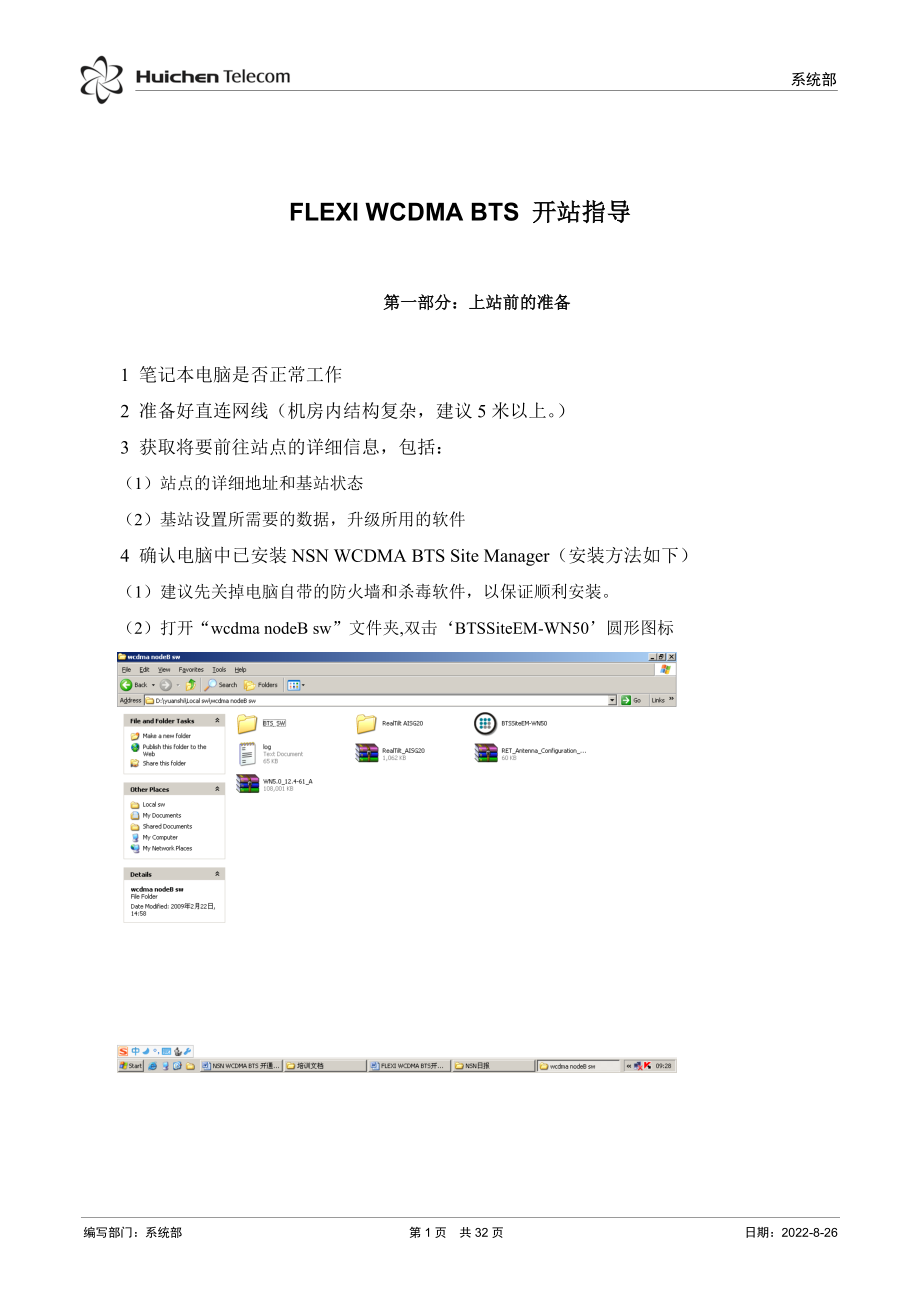


《FLEXI WCDMA BTS 开站指导(傻瓜版)》由会员分享,可在线阅读,更多相关《FLEXI WCDMA BTS 开站指导(傻瓜版)(32页珍藏版)》请在装配图网上搜索。
1、系统部 FLEXI WCDMA BTS 开站指导 第一部分:上站前的准备 1 笔记本电脑是否正常工作 2 准备好直连网线(机房内结构复杂,建议5米以上。) 3 获取将要前往站点的详细信息,包括: (1)站点的详细地址和基站状态 (2)基站设置所需要的数据,升级所用的软件 4 确认电脑中已安装NSN WCDMA BTS Site Manager(安装方法如下) (1)建议先关掉电脑自带的防火墙和杀毒软件,以保证顺利安装。 (2)打开“wcdma nodeB sw”文件夹,双击‘BTSSiteEM-WN50’圆形图标 (2)双击后进入安装界面 (
2、3)大约等待1分钟,正常情况下将出现如下页面 (4)选中“I accept the terms of license agreement”后点击‘NEXT’继续进行安装。 (5)选择默认的安装路径,点击‘NEXT’ (5) 出现下图后,继续点击“NEXT” (6) 此时,软件自动进行安装,并显示进度条。 (7)如出现下图,则表示安装完毕,点击“Finish”完成安装。、 (8)软件安装完毕后,打开软件位置如下图 第二部分:登录基站 1 首先关闭本机防火墙和杀毒软件(关闭防火墙步骤如下) (1)点击‘控制面板’ (2)点击 windows
3、防火墙 (3)在弹出的对话框里,选中OFF,完成后点击 OK,则电脑防火墙已关闭 2 设置本机IP地址为(设置IP过程如下) IP:192.168.255.130 子网掩码:255.255.255.0 (1)点击“网上邻居”出现下图 (2)点击“显示网络连接”出现下图 (3)右键点击 “本地连接”,在弹出的对话框中,点击“属性” (4)在弹出的对话框中,双击“TCP/IP网络协议”在弹出的对话框中填入相应的IP地址 (1) 设置完成后点击“OK’完成本机IP的设置 3 用网线把计算机和设备系统模块上的“10/100 Eth”口相连
4、接,设备接口如下图。 4 打开软件,出现如下登录界面,请输入用户名和密码,完成后点击“CONNECT” 登录用户名:Nemuadmin 登录密码:nemuuser 5 正常连接时,将出现如下页面 6 等待1分钟左右,将出现如下页面,点击“Accept” 7 出现如下页面,在此状态等待5分钟左右 8 五分钟内,将出现如下示图 第三部分:基站 软件版本更新 1 点击software 按钮中的“update software to BTS sit”选项出现下图,选择 选择升级软件所在的文件夹,点击UPDATE进行基站软件升级 2 点
5、击update,,将出现下图的显示,请等待 3升级完后激活软件,大约三分钟后完毕。请在下图中红圈处查看软件版本是否最新版本 第四部分:基站数据配置 1 点击侧面边框上“commissioning”按钮,进到数据配置页面,选中BTS site 选项中的 BTS 和 TRS ,配置类型选择”Manual”,然后点击”NEXT” 2 填写基站基础信息 NAME--基站站名;Location--基站位置;Description--描述基站具体位置楼层等相关信息;BTS ID--基站ID号; 3 填写基站IP地址信息;TRS--传输采用的IP 地址;subnet mask--子
6、网掩码;BTS--基站IP地址; RNC--RNC的IP地址;NTP server--NTP服务器地址,红圈区域数据均需上站前从项目经理处获得! 4 填写完上图内的数据后,点击NEXT,进入下图传输组的适配过程 5 现场用几对传输就在图中红圈内打上几个勾。选中后,点击“Advanced IMA Setting”,弹出下面的对话框 6 使用几条传输就选中几条,完成后点击CLOSE,完成IMA组的适配。此处注意,最小链路数量一般都选择1,不用修改 7正常情况将出现下图,IMA GROUP 变成IMA 33,在IF 1 Synchrenlsation 选项里选择,点击“p
7、rimary” 在IF2中的Synchrenlsation中选择”secondary” ,填写完毕后点击NEXT 8 出现下图,正常情况,出现下图,点击NEW TRAFFIC DESCRIPTOR 设置IMA路径 9 NAME--命名;规则暂定为:CBR方式的:CBR+速率 UBR方式的:UBR+速率 此速率由客户提供,上站前,需向项目经理索取! 下面为配置链路通道容量,一般此处容量跟我们的E1数目有关,我们一个E1有2MByte,如果选择2条E1后,总传输容量为4M,换算为CELL为:8981Cell/s;所以最大的CBR最大不能超过此值; 此页面我们要建立两种类型的通道容
8、量为:CBR和UBR 此处CBR有一层用来走业务数据,所以CBR要一个相对较大的通道承载 10 分别设置几组速率后,应如下显示,完成后点击:NEXT 11 按项目经理给予的数据填写下图中的表格。请仔细填写,并注意速率与名称的对应关系 配置VPI和VCI(VCI最小从33开始),VPI为网规给出,但是容量必须选择我们最大CBR容量通道。AAL2 User Paths 选择CBR通道容量较大的一个,因为它要走业务信道。 12 填写完毕后,点击NEXT,出现下图,将Destination Address设置成RNC的IP地址即可
9、 13 点击NEXT 后,将出现下图,在此图中填写网关地址(此地址任是RNC地址) 14 填写完毕后,点击NEXT ,出现下图,需将LMP开关关掉 15点击对话框中的 Restricted Mode for LMP off 将出现下图,点击TURN OFF 关掉此项,点击NEXT 16 正常将出现下图,commissioning Authon --数据创建人;Configuration Name--配置名,比如1+1+1 此选项需提前和项目经理联系,按客户标准填写,如是拉远站,在FRGL/FRGM后填写RRU所处位置 17 在红圈处,Iub sync
10、hronization in use 前打上勾,完成后点击NEXT 18 正常情况出现下图,填入小区号,并与对应的发射口进行对应,设置FRGL ANT 1、2为1小区。FRGL ANT3、4为2小区。FRGM ANT 1、2为3小区。此项中小区号需向项目经理确认。在Carrier power 中选择 20W ,注意:每个小区都要选择 19 点击NEXT ,后出现下图,在下图红圈处选中”NOKIA”,完成后点击NEXT 20 正常情况将出现下图,在UARFCN里填写客户提供的数据(也需向项目经理确认) 21 点击NEXT 后出现下图,此页不需要设置,直接点击N
11、EXT 22此页不需要设置,直接点击NEXT 23此页不需要设置,直接点击NEXT 24此页不需要设置,直接点击NEXT 25此页不需要设置,直接点击NEXT 25 此时基站初始数据设置完毕,点击“Send parameters ”把数据上传到BTS 26 点击后,出现下图,等待约5分钟,此时基站会重启, 27 等待基站重启完毕,保存基站原始数据,点击红圈处,选择路径存到电脑指定地点。 28 保存完毕后,点击NEXT 出现下图 29 继续点击NEXT 后,出现测试界面 30 点击NEXT 后,出现此页面,则证明基站初始数据已
12、导入完毕。点击FINISH完成导入 31 此图显示数据导入后,硬件和软件的状态,至此,基站基本设置的操作完成。 总结,配置完成后,需要保存基站的信息:在Tools里面有个 Site information点击后保存到相应目录下,此信息必须保存并上交。 此站开通ok! 注意完成开通后,必须抓取2样文件 1:TOOL里面的SITE INFORMATION 2:配置完后抓取基站设置信息。 这2个文件必须当天提供给项目经理指定人员! 总结,配置完成后,需要保存基站的信息:在Tools里面有个 Site information点击后保存到相应目录下,就ok。 此站开通ok! 注意完成开通后,必须抓取2样文件 1:TOOL里面的SITE INFORMATION 2:配置完后抓取基站设置信息。 这2个文件必须当天提供给我或赵冰! 编写部门:系统部 第32页 共32页 日期:2022-8-26
- 温馨提示:
1: 本站所有资源如无特殊说明,都需要本地电脑安装OFFICE2007和PDF阅读器。图纸软件为CAD,CAXA,PROE,UG,SolidWorks等.压缩文件请下载最新的WinRAR软件解压。
2: 本站的文档不包含任何第三方提供的附件图纸等,如果需要附件,请联系上传者。文件的所有权益归上传用户所有。
3.本站RAR压缩包中若带图纸,网页内容里面会有图纸预览,若没有图纸预览就没有图纸。
4. 未经权益所有人同意不得将文件中的内容挪作商业或盈利用途。
5. 装配图网仅提供信息存储空间,仅对用户上传内容的表现方式做保护处理,对用户上传分享的文档内容本身不做任何修改或编辑,并不能对任何下载内容负责。
6. 下载文件中如有侵权或不适当内容,请与我们联系,我们立即纠正。
7. 本站不保证下载资源的准确性、安全性和完整性, 同时也不承担用户因使用这些下载资源对自己和他人造成任何形式的伤害或损失。
